ترسیم Gantt Chart با امکان نمایش پیشرفت کار در Excel
Gantt Chart یک نمودار میله ای افقی است که برای نمایش برنامه زمانبندی کارها در مدیریت پروژه به کار می رود.
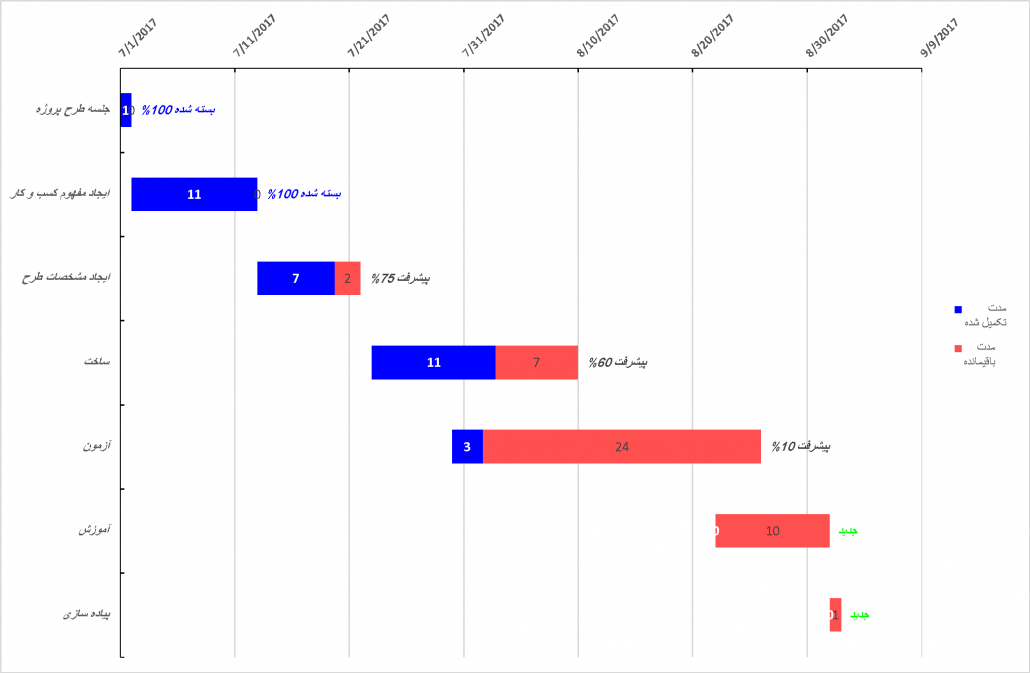
در نمودار گانت کلاسیک، محور افقی نشان دهنده کل بازه زمانی پروژه، و هر میله نشان دهنده یک فعالیت از پروژه است. بیننده به راحتی مدت انجام هر کار را مشاهده کند و کارهایی که با یکدیگر همپوشانی دارند را تشخیص دهد. برای ایجاد نمودار گانت با امکان نمایش پیشرفت کار مراحل زیر را انجام دهید:
ابتدا ناحیه A5:B11؛F5:G11 را انتخاب کنید: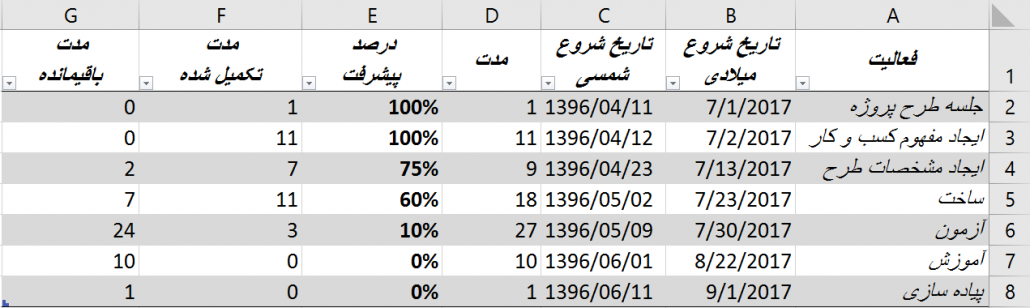
در زبانه Insert، در گروه Chart، دگمه Column و سپس Stacked Bar را برای ایجاد نمودار انتخاب کنید: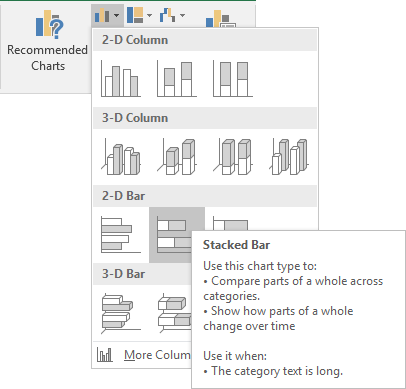
Legendها را حذف و یکی از موارد زیر را انجام دهید:
در زبانه Design، در گروه Data، گزینه Select Data را انتخاب کنید: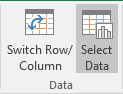
در در داخل نمودار کلیک راست کرده و از منوی باز شده …Select Data را انتخاب کنید: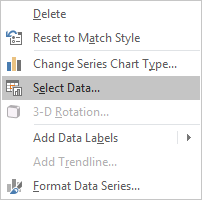
در پنجره Select Data Source:
در قسمت Horizontal (Category) Axis Labels با کلیک روی دگمه Edit در کادر Axis Labels مقدار زیر را وارد نمایید. دقت کنید که Excel دو ستون اول را به اشتباه به عنوان Horizontal (Category) Axis Labels در نظر می گیرد.
- Horizontal (Category) Axis Labels: $A$2:$A$8
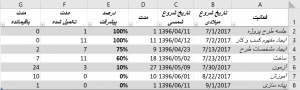
در گروه Legend Entries، با کلیک روی دگمه Add دو سری جدید اضافه کنید. سپس مقادیر زیر را برای سری های مختلف تنظیم کنید:
- تاریخ شروع میلادی: $B$2:$B$8
- مدت تکمیل شده: $F$2:$F$8
- مدت باقیمانده: $G$2:$G$8
- درصد پیشرفت: $E$2:$E$8
با کلیک راست روی محور عمودی نمایش فعالیت ها و انتخاب Format Axis تنظیمات زیر را روی آن انجام دهید: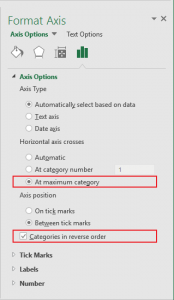
روی هر سری داده کلیک راست کرده و از منوی باز شده Format Data Series را انتخاب کنید: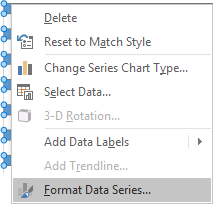
برای پنهان کردن سری داده “تاریخ شروع میلادی” تنظیمات زیر را روی آن انجام دهید:
- در زبانه Fill گزینه No Fill را انتخاب کنید.
- در زبانه Border Color گزینه No line را انتخاب کنید.
سایر تنظیمات را به دلخواه انجام دهید.
برای افزودن برچسب ها (Label) به نمودار، مراحل زیر را انجام دهید:
یک سری داده جدید با ناحیه داده E2:E8 اضافه نمایید.
روی سری داده جدید کلیک راست نموده Add Data Labels و سپس Add Data Labels را منوی باز شده انتخاب نمایید: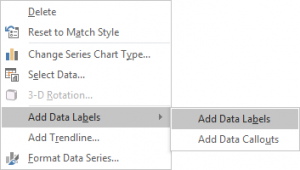
روی برچسب های سری داده جدید کلیک راست نموده و Format Data Labels را انتخاب نمایید.
در کادر Format Data Labels:
در زبانه Label Options:
- در قسمت Label Contains، گزینه Value را انتخاب کنید
- در قسمت Label Position، گزینه Inside Base را انتخاب کنید
در زبانه Number، در لیست Category، آیتم Custom را انتخاب و در کادر Format Code قالب دلخواه خود را وارد و روی دگمه Add کلیک نمایید: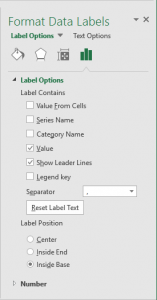
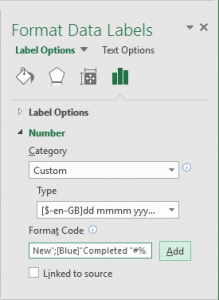
چقدر این مطلب مفید بود ؟
یک ستاره پنج ستاره
میانگین رتبه 3.2 / 5. تعداد امتیازات 5
تا کنون امتیازی ثبت نشده است . (اولین نفر باشید)
لینک های مرتبط
برگهها
تماس با رایانه کمک
تماس با شماره هوشمند: 9099070192
تماس با سامانه اعتباری:0217129
بزرگراه رسالت ، چهار راه دردشت ، نبش خیابان حیدرخانی ، جنب رستوران منصوریان ، شماره ۵۳۱ ، طبقه سوم




